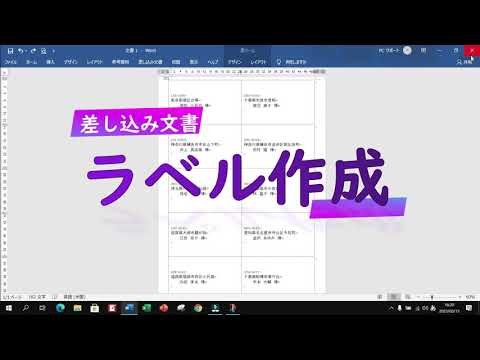
コンテンツ
本、ストーリー、その他のものを書くことに加えて、Microsoft Wordはあなた自身のメニューバーにラベルを印刷することも可能にします。名前付きラベルを作成するには、通常、製造元のデフォルトのテンプレートが使用されます。次に、必要な枚数の用紙を入力し、データを入力し、特殊紙をプリンタに送り、最後に印刷が実行されます。ただし、枠線などのグラフィックをラベルに追加することもできます。
説明書

-
Microsoft Wordを開きます。
-
[レターとメーリング]を選択し、[作成]と[封筒とラベル]をクリックして、対応するオプションを含むダイアログボックスを開きます。
-
お持ちのものと一致する製品番号を選択してください。
-
[OK]をクリックしてダイアログボックスを閉じます。
-
「印刷」を選択して印刷ダイアログボックスを開きます。
-
[同じラベルの全ページ]オプションをオンにします。
-
[OK]をクリックして印刷ダイアログボックスを閉じます。
-
正しい書式でドキュメントを作成するために、「新しいドキュメント」をクリックします。その中には、ラベルのサイズに合わせてセルが拡大縮小された大きなテーブルがあります。
-
各ラベルに名前を入力してください。
-
[表ツール]、[描画]、[枠線]の順にクリックして、表枠線のオプションを表示します。
-
テーブルにそれらすべてを表示するには、[All Borders]を選択します。デフォルトのサイズは半分です。端が目立つように大きくします。 [枠]リストの横にある[太さ]ドロップダウンメニューから、大きいサイズを選択します。それらはテーブルの中でより太くなり、文書の上に印刷され、ラベルの上に境界線を作ります。